このコーナーでは、エクセルのいまさら聞けない基本的な機能や、達人が使っている超速ワザなど、オフィスワークに役立つ情報を紹介します。
エクセルの作業速度をアップするためには、目的のセルに素早く移動することがポイントになります。表の端に移動するにはCtrl+方向キー、表の左上はCtrl+Homeキー、表の右下はCtrl+Endキーを押します。名前を使うと、目的のセルに簡単に移動でき、ほかのシートにジャンプすることも可能。ほかの場所からアクティブセルに戻るには、Ctrl+Backspaceキーですばやく戻れます。
エクセルのショートカットキー活用術4選
1. 表の端に素早く移動する
表の上下左右の端に移動するには、Ctrl+↑↓←→キーを押します。
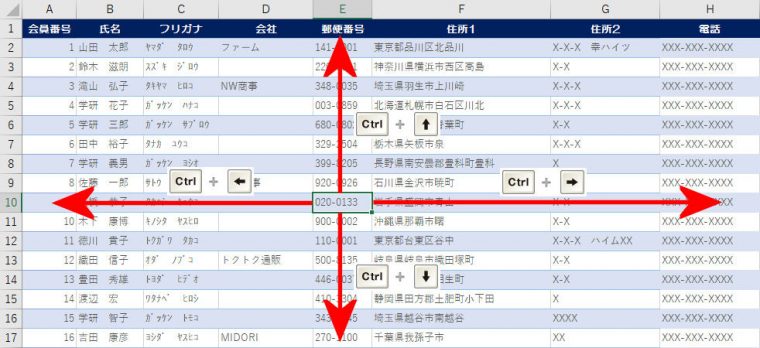
2. 表の左上、右下に素早く移動する
表の左上、右下に移動するには、Ctrl+Homeキー、Ctrl+Endキーを押します。Homeキー、Endキーは、パソコンによってFnキーと組み合わせて使います。
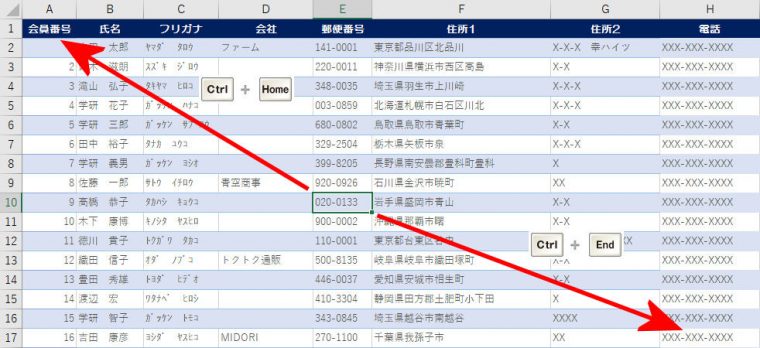
3. 名前で素早く移動する
目的のセルに素早く移動するには、そのセルに名前を付けて移動します。ほかのシートに簡単に移動することも可能です。「名前」とは、セルやセル範囲に付けるもの。アクティブセルの移動や数式内の参照に使用できます。
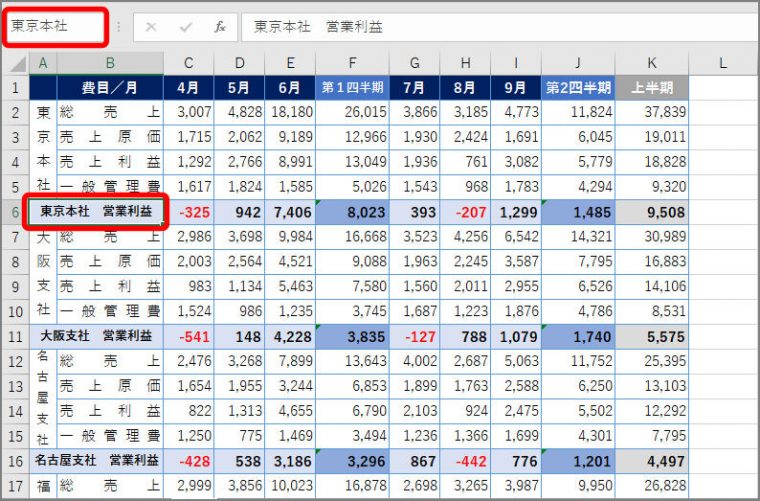
名前が登録されます。ジャンプするときは、名前を指定します。
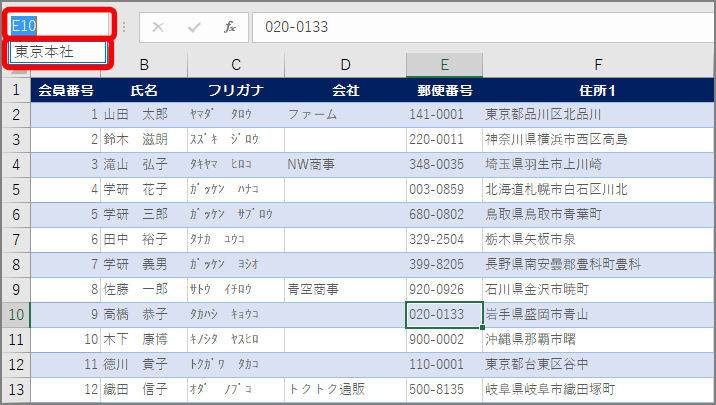
4. アクティブセルに素早く移動する
アクティブセルに素早く移動するには、Ctrl+Backspaceキーを押します。大きい表で離れた場所を参照するときに便利です。
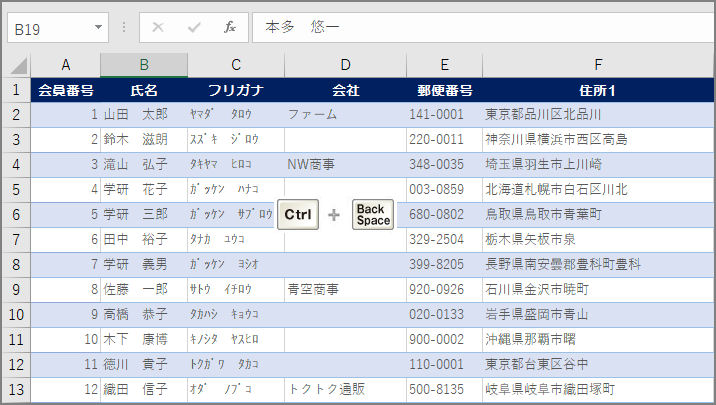
セルを瞬時に移動できるショートカットキー操作をマスターして、エクセルの作業のスピードアップに役立てて下さい。




























